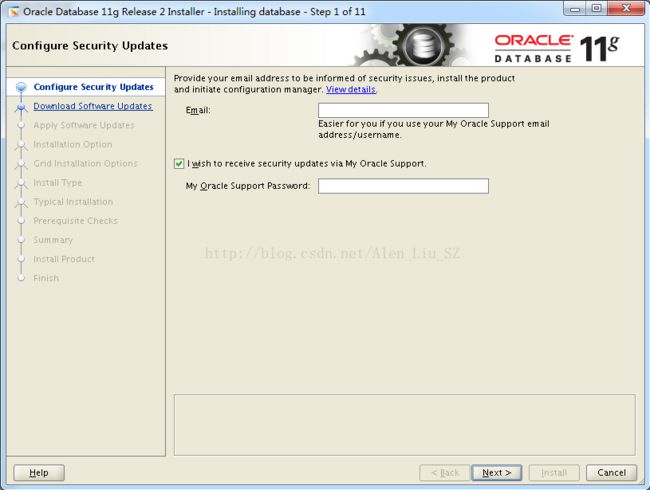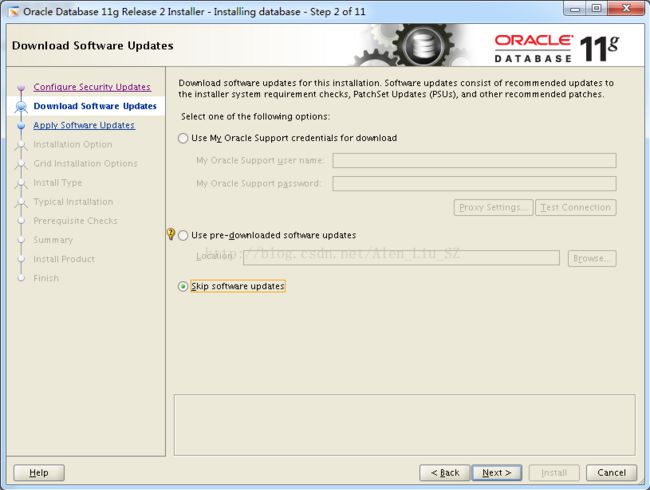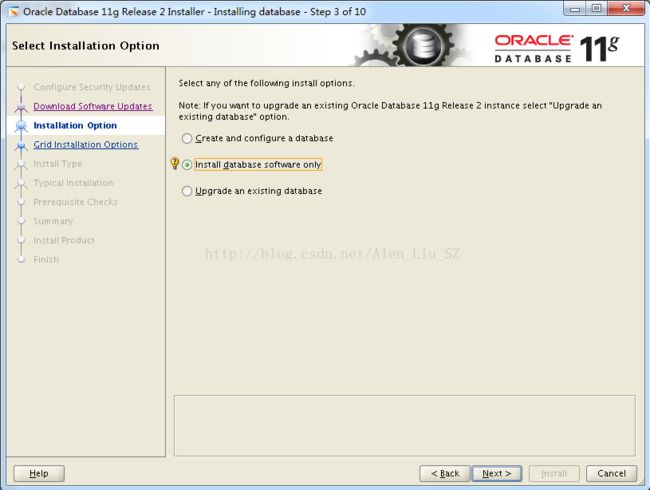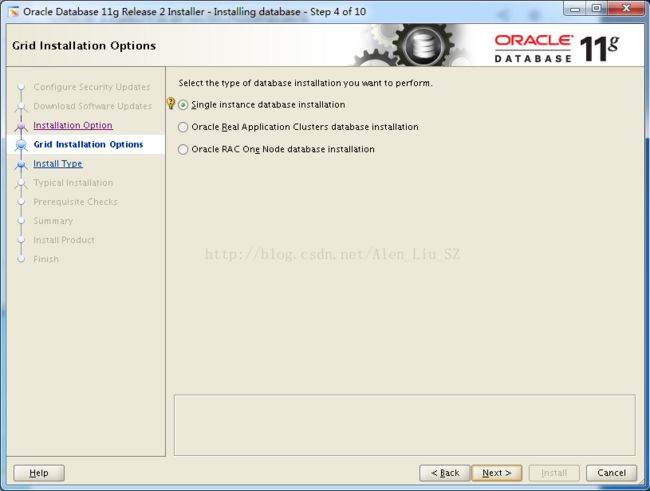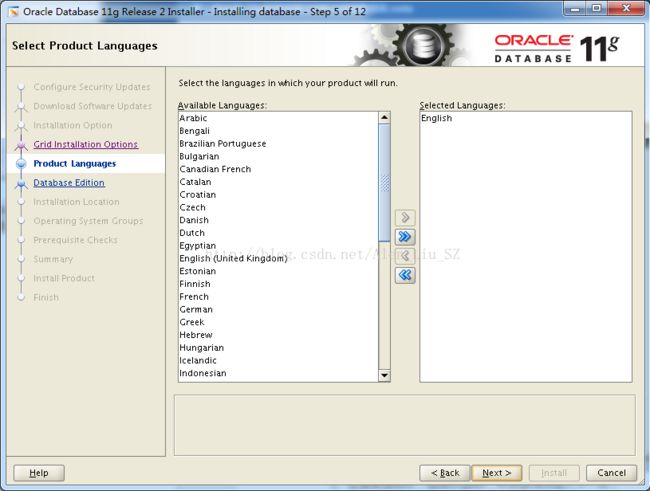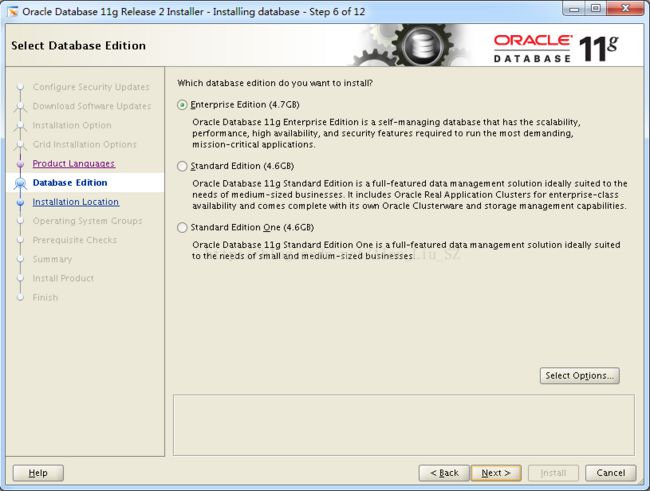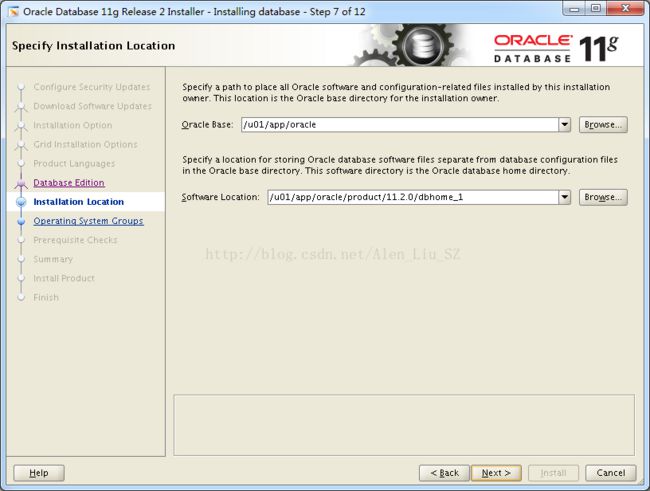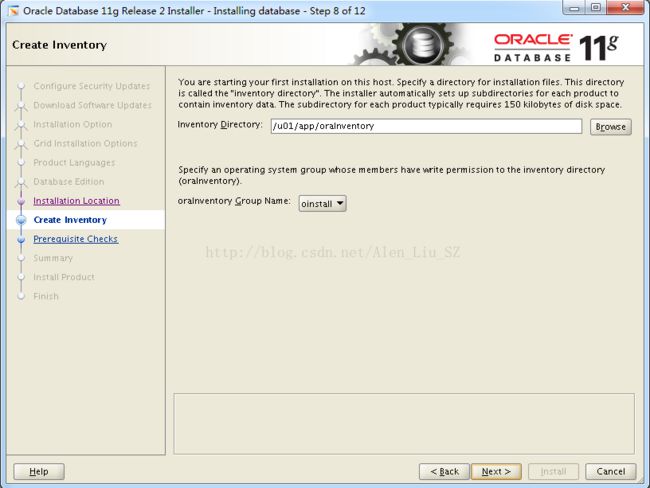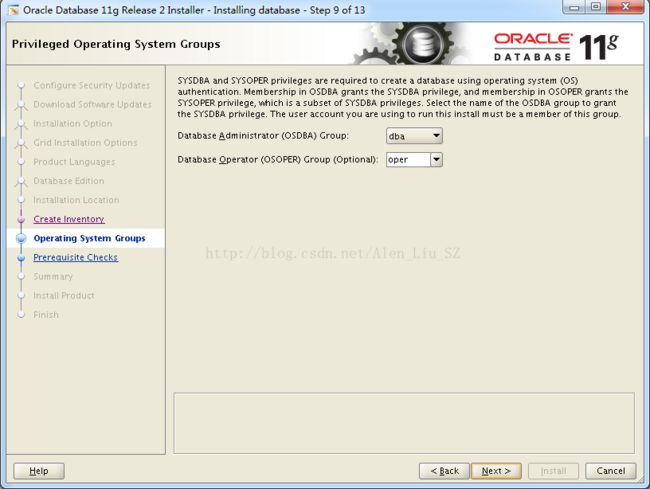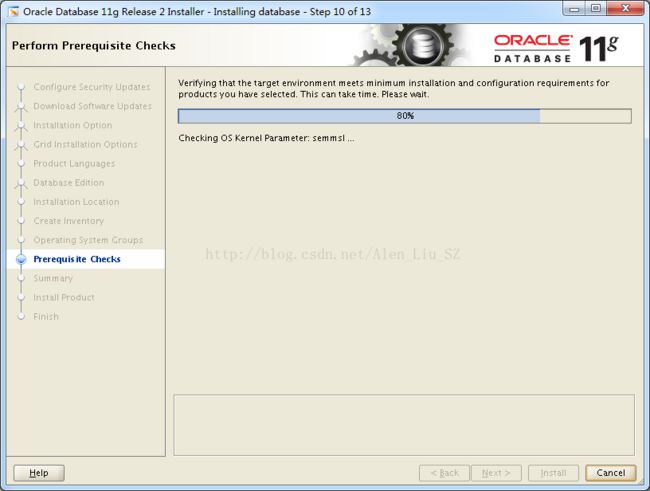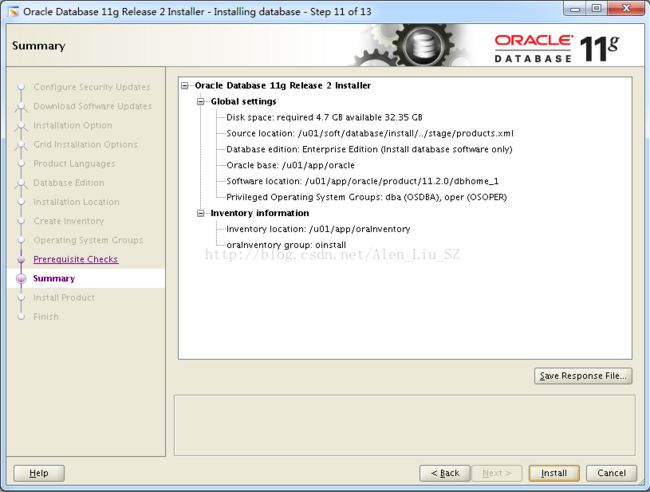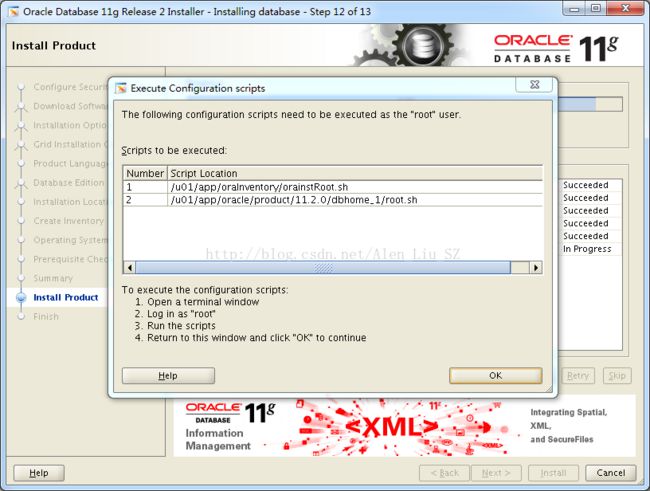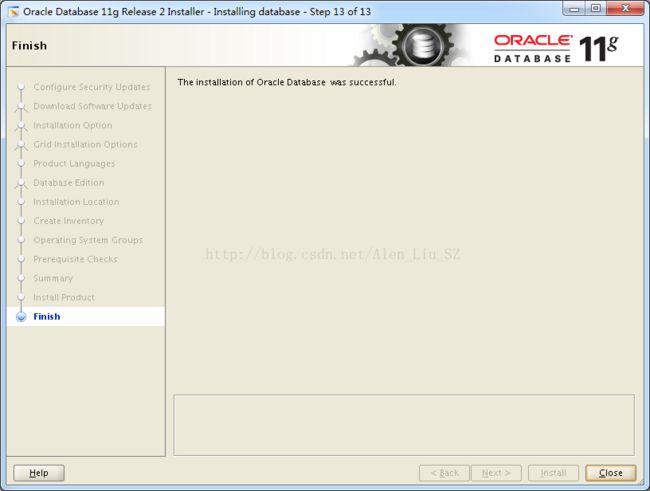Oracle 11g软件安装
一 软件环境
- CentOS-6.5-x86_64
- p13390677_112040_Linux-x86-64
- 主机名称设置为sz.pri.com,IP为192.168.1.106
二 主机设置
内存要求
安装Oracle 11g,内存至少是1GB,建议在2GB以上。
磁盘空间要求
企业版
-
- 软件文件空间4.7GB
- 数据文件空间1.7GB
标准版
-
- 软件文件空间4.6GB
- 数据文件空间1.5GB
设置主机名称
[root@sz ~]# more /etc/hosts
127.0.0.1 localhost localhost.localdomain localhost4 localhost4.localdomain4
::1 localhost localhost.localdomain localhost6 localhost6.localdomain6
192.168.1.106 sz.pri.com[root@strong ~]# more /etc/sysconfig/network
NETWORKING=yes
HOSTNAME=sz.pri.com
配置网络地址
[root@sz ~]# more /etc/sysconfig/network-scripts/ifcfg-eth0
TYPE=Ethernet
BOOTPROTO=none
DEFROUTE=yes
IPV4_FAILURE_FATAL=yes
IPV6INIT=no
NAME=eth0
UUID=24a8cd87-567c-4247-937a-705e7d705328
ONBOOT=yes
IPADDR=192.168.1.106
PREFIX=24
GATEWAY=192.168.1.1
DNS1=192.168.1.1
LAST_CONNECT=1504533914
[root@sz ~]# service network restart
Shutting down loopback interface: [ OK ]
Bringing up loopback interface: [ OK ]
Bringing up interface eth0: Active connection state: activated
Active connection path: /org/freedesktop/NetworkManager/ActiveConnection/4
[ OK ]
配置本地YUM源
配置本地YUM源,为安装Oracle 11g所需的rpm做准备
[root@sz ~]# umount /dev/cdrom
[root@sz ~]# mount /dev/cdrom /mnt/
mount: block device /dev/sr0 is write-protected, mounting read-only
[root@sz ~]# cd /etc/yum.repos.d/
[root@sz yum.repos.d]# ls
CentOS-Base.repo CentOS-Debuginfo.repo CentOS-Media.repo CentOS-Vault.repo
[root@sz yum.repos.d]# mv CentOS-Base.repo CentOS-Base.repo.bak
[root@sz yum.repos.d]# vim CentOS-Media.repo
# CentOS-Media.repo
#
# This repo can be used with mounted DVD media, verify the mount point for
# CentOS-6. You can use this repo and yum to install items directly off the
# DVD ISO that we release.
#
# To use this repo, put in your DVD and use it with the other repos too:
# yum --enablerepo=c6-media [command]
#
# or for ONLY the media repo, do this:
#
# yum --disablerepo=\* --enablerepo=c6-media [command]
[c6-media]
name=CentOS-$releasever - Media
baseurl=file:///mnt/
gpgcheck=1
enabled=1
gpgkey=file:///etc/pki/rpm-gpg/RPM-GPG-KEY-CentOS-6
[root@sz yum.repos.d]# yum clean all
Loaded plugins: fastestmirror, refresh-packagekit, security
Cleaning repos: c6-media
Cleaning up Everything
Cleaning up list of fastest mirrors
[root@sz yum.repos.d]# yum list
安装xterm和xclock
[root@sz yum.repos.d]# yum install xterm
[root@sz yum.repos.d]# yum install xclock
安装Oracle 11g所需的Package
下面的Packages时安装Oracle 11g所需的,利用yum install 进行安装。
binutils-2.20.51.0.2-5.11.el6 (x86_64)
compat-libcap1-1.10-1 (x86_64)
compat-libstdc++-33-3.2.3-69.el6 (x86_64)
compat-libstdc++-33-3.2.3-69.el6.i686
gcc-4.4.4-13.el6 (x86_64)
gcc-c++-4.4.4-13.el6 (x86_64)
glibc-2.12-1.7.el6 (i686)
glibc-2.12-1.7.el6 (x86_64)
glibc-devel-2.12-1.7.el6 (x86_64)
glibc-devel-2.12-1.7.el6.i686
ksh
libgcc-4.4.4-13.el6 (i686)
libgcc-4.4.4-13.el6 (x86_64)
libstdc++-4.4.4-13.el6 (x86_64)
libstdc++-4.4.4-13.el6.i686
libstdc++-devel-4.4.4-13.el6 (x86_64)
libstdc++-devel-4.4.4-13.el6.i686
libaio-0.3.107-10.el6 (x86_64)
libaio-0.3.107-10.el6.i686
libaio-devel-0.3.107-10.el6 (x86_64)
libaio-devel-0.3.107-10.el6.i686
make-3.81-19.el6
sysstat-9.0.4-11.el6 (x86_64)
elfutils-libelf-devel-0.125
或者利用下面的方式进行安装:
yum -y install binutils compat-libcap1 compat-libstdc* gcc gcc-c++* glibc glibc-devel ksh libgcc libstdc libaio libaio-devel make elfutils-libelf-devel sysstat
创建Oracle用户和组
[root@sz yum.repos.d]# groupadd oinstall
[root@sz yum.repos.d]# groupadd dba
[root@sz yum.repos.d]# groupadd oper
[root@sz yum.repos.d]# useradd -g oinstall -G dba,oper oracle
[root@sz yum.repos.d]# passwd oracle
Changing password for user oracle.
New password:
BAD PASSWORD: it is based on a dictionary word
BAD PASSWORD: is too simple
Retype new password:
passwd: all authentication tokens updated successfully.
[root@sz yum.repos.d]#
配置内核参数
[root@sz yum.repos.d]# vim /etc/sysctl.conf
fs.aio-max-nr = 1048576
fs.file-max = 6815744
kernel.shmmni = 4096
kernel.sem = 250 32000 100 128
net.ipv4.ip_local_port_range = 9000 65500
net.core.rmem_default = 262144
net.core.rmem_max = 4194304
net.core.wmem_default = 262144
net.core.wmem_max = 1048576
[root@sz yum.repos.d]# sysctl -p ##使上面的命令生效
[root@sz yum.repos.d]# vim /etc/security/limits.conf
oracle soft nproc 2047
oracle hard nproc 16384
oracle soft nofile 1024
oracle hard nofile 65536
创建目录
[root@sz yum.repos.d]# mkdir /u01/app/
[root@sz yum.repos.d]# chown -R oracle:oinstall /u01/
[root@sz yum.repos.d]# chmod -R 775 /u01/
配置Oracle用户环境变量
[oracle@sz ~]$ vim ./.bash_profile
ORACLE_BASE=/u01/app/oracle
ORACLE_SID=szpri
export ORACLE_BASE ORACLE_SID
[oracle@sz ~]$ . ./.bash_profile
[oracle@sz ~]$ echo $ORACLE_SID
szpri
解压缩Oracle软件
[oracle@sz ~]$ mkdir /u01/soft/
[oracle@sz ~]$ cd /u01/soft/
[oracle@sz soft]$ ls
p13390677_112040_Linux-x86-64_1of7.zip p13390677_112040_Linux-x86-64_2of7.zip
[oracle@sz soft]$ unzip p13390677_112040_Linux-x86-64_1of7.zip
[oracle@sz soft]$ unzip p13390677_112040_Linux-x86-64_2of7.zip三 Oracle软件安装
切换到下面目录进行安装
[oracle@sz soft]$ cd database/
[oracle@sz database]$ ls
install readme.html response rpm runInstaller sshsetup stage welcome.html
[oracle@sz database]$ ./runInstaller
安装详细步骤
1、配置安全更新页,输入Email和My Oracle Support Password,在此去掉勾选,点击Next;
2、在下载软件更新页,选择Skip software updates,并点击Next进入下一页;
3、在选择安装选项页,有三种选项,在此我选择Install database software only,并点击Next进入下一页;
4、在网格安装选项页,保持默认选项,我们选择单实例数据库安装,并点击Next进入下一页;
5、在语言选项页,选择English,并点击Next进入下一页;
6、在数据库版本选项页,选择Enterprise Edition,并点击Next进入下一页;
7、在安装位置选项页,保持默认选项,并点击Next进入下一页;
8、在创建库选项页,保持默认选项,并点击Next进入下一页;
9、在操作系统组选项页,保持默认选项,并点击Next进入下一页;
10、在先决条件检查页进行检查,检查结束并点击Next进入下一页;
先决条件检查出现一个不通过的,可以去网上下载对应的Package,该Package对数据库的使用没太大影响,可忽略。
This is a prerequisite condition to test whether the package "pdksh-5.2.14" is available on the system. (more details)
Expected Value
: pdksh-5.2.14
Actual Value
: missing
11、在概要页,显示一些与安装相关的信息,点击Install进行安装;
12、在安装产品页,进行软件的安装,安装结束后,出现执行配置脚本页;
按照上面的提示,执行对应的脚本:
Changing groupname of /u01/app/oraInventory to oinstall.The execution of the script is complete.[root@sz ~]# /u01/app/oracle/product/11.2.0/dbhome_1/root.shPerforming root user operation for Oracle 11g
The following environment variables are set as:ORACLE_OWNER= oracleORACLE_HOME= /u01/app/oracle/product/11.2.0/dbhome_1
Enter the full pathname of the local bin directory: [/usr/local/bin]:Copying dbhome to /usr/local/bin ...Copying oraenv to /usr/local/bin ...Copying coraenv to /usr/local/bin ...
Creating /etc/oratab file...Entries will be added to the /etc/oratab file as needed byDatabase Configuration Assistant when a database is createdFinished running generic part of root script.Now product-specific root actions will be performed.Finished product-specific root actions.[root@sz ~]#
13、 上述步骤完成后,点击Close安装结束;
14、修改环境变量设置,完成最终数据库软件的安装。